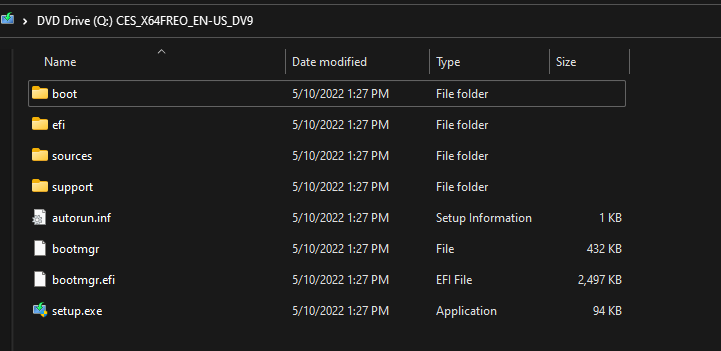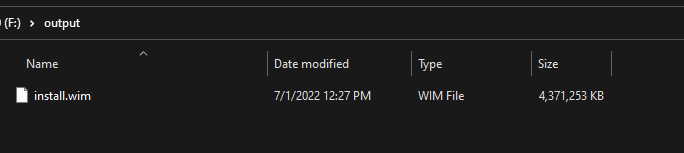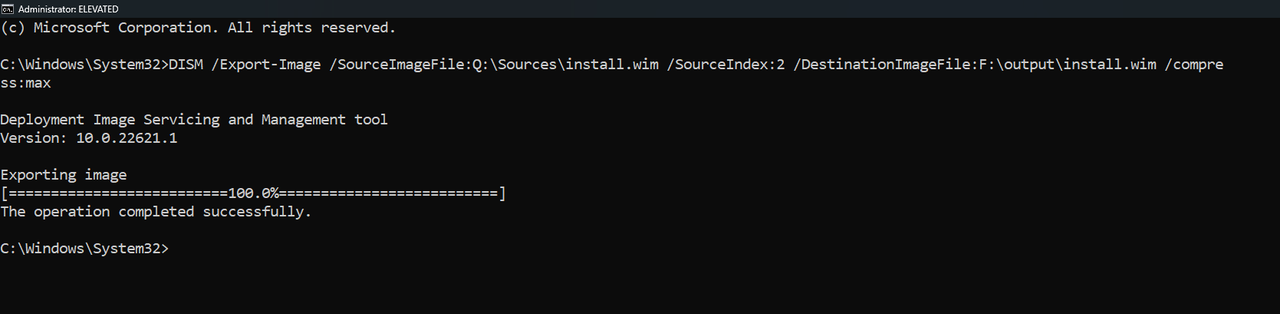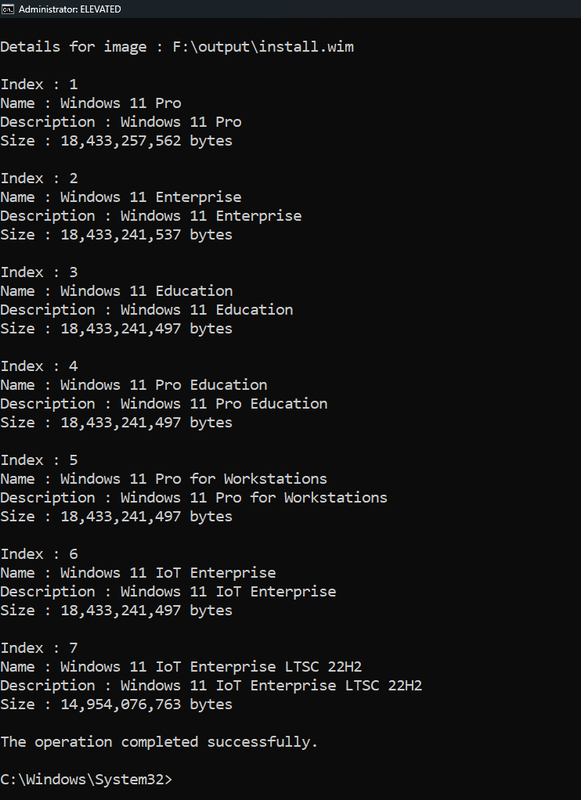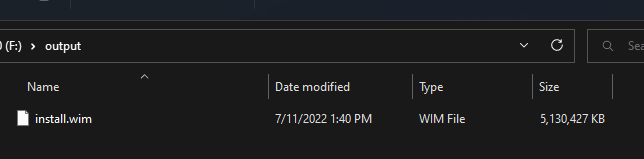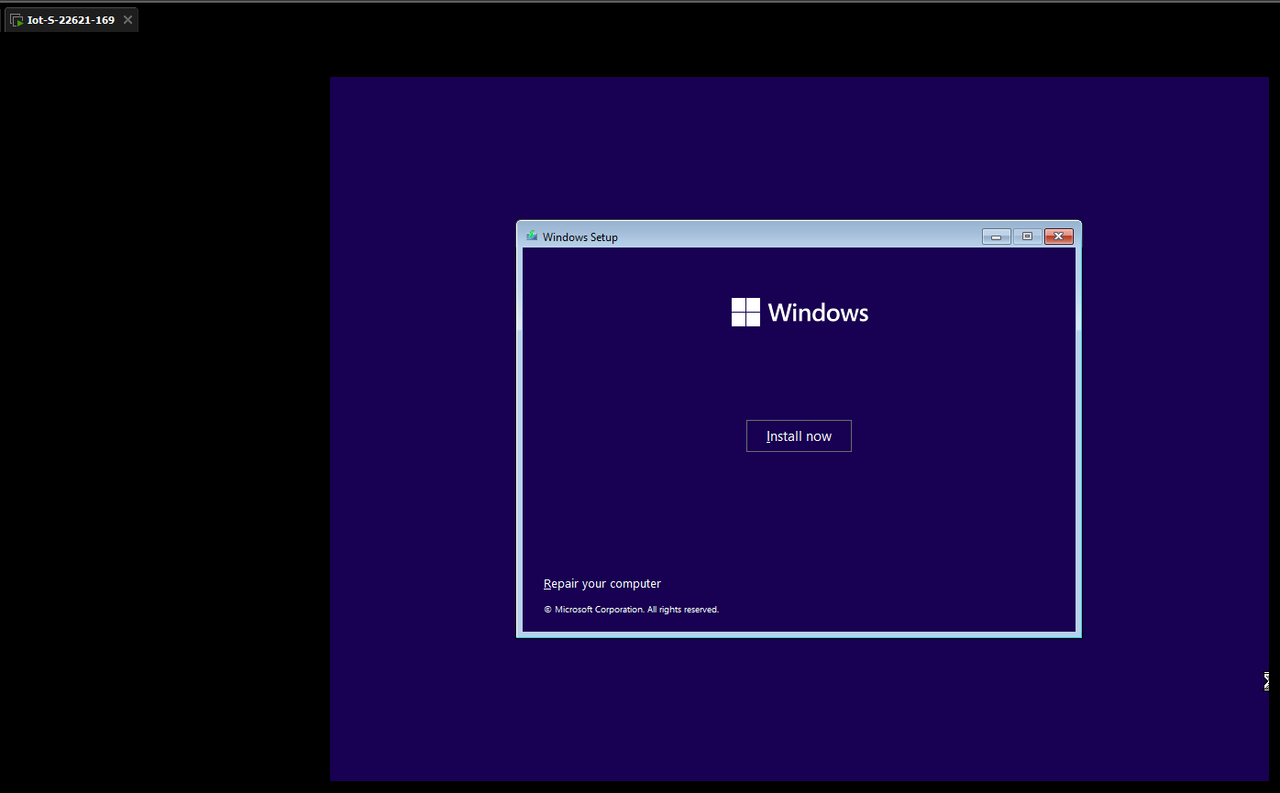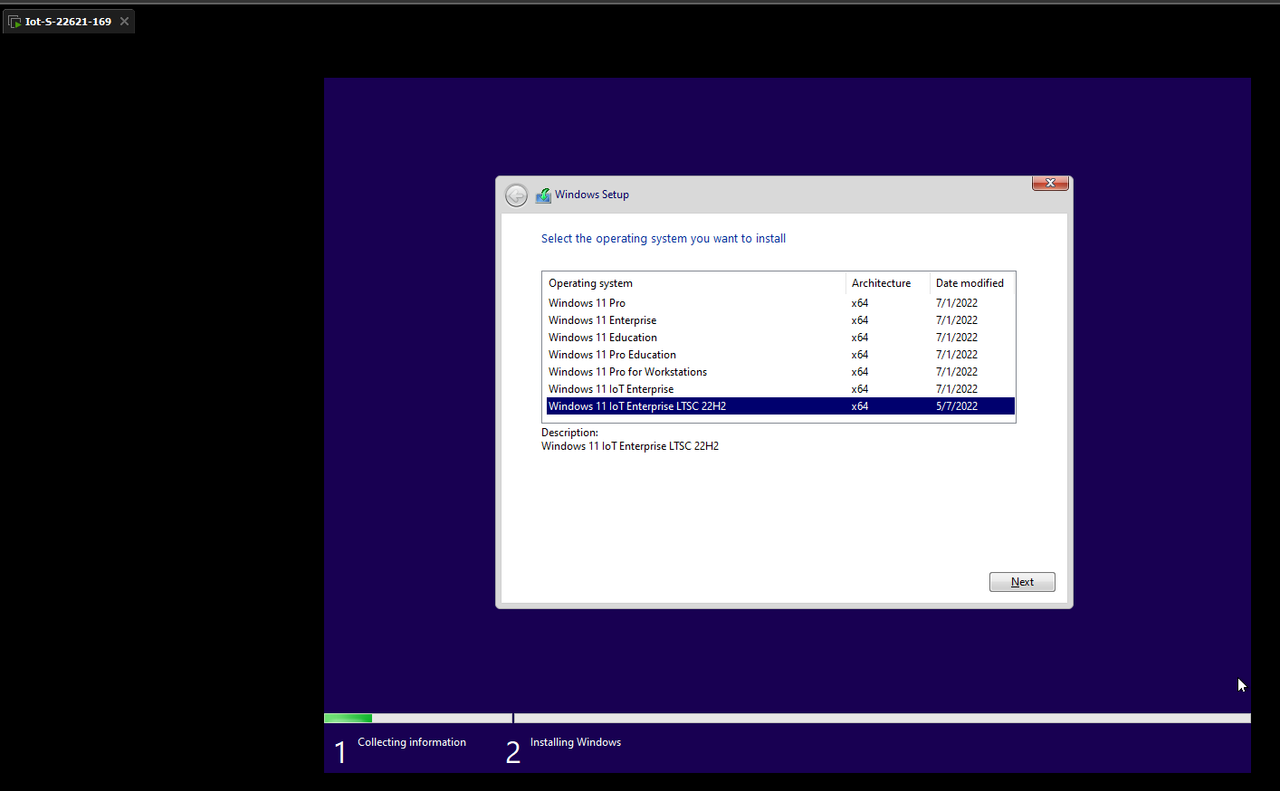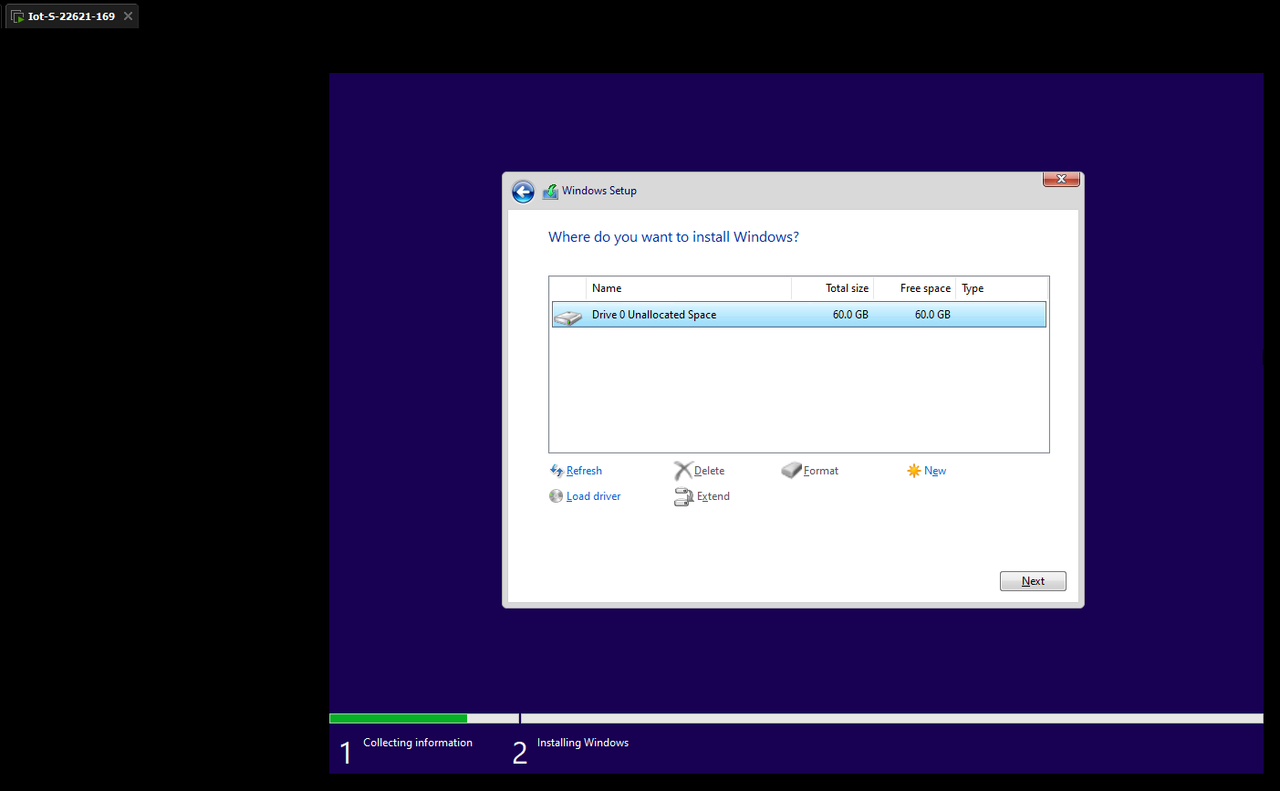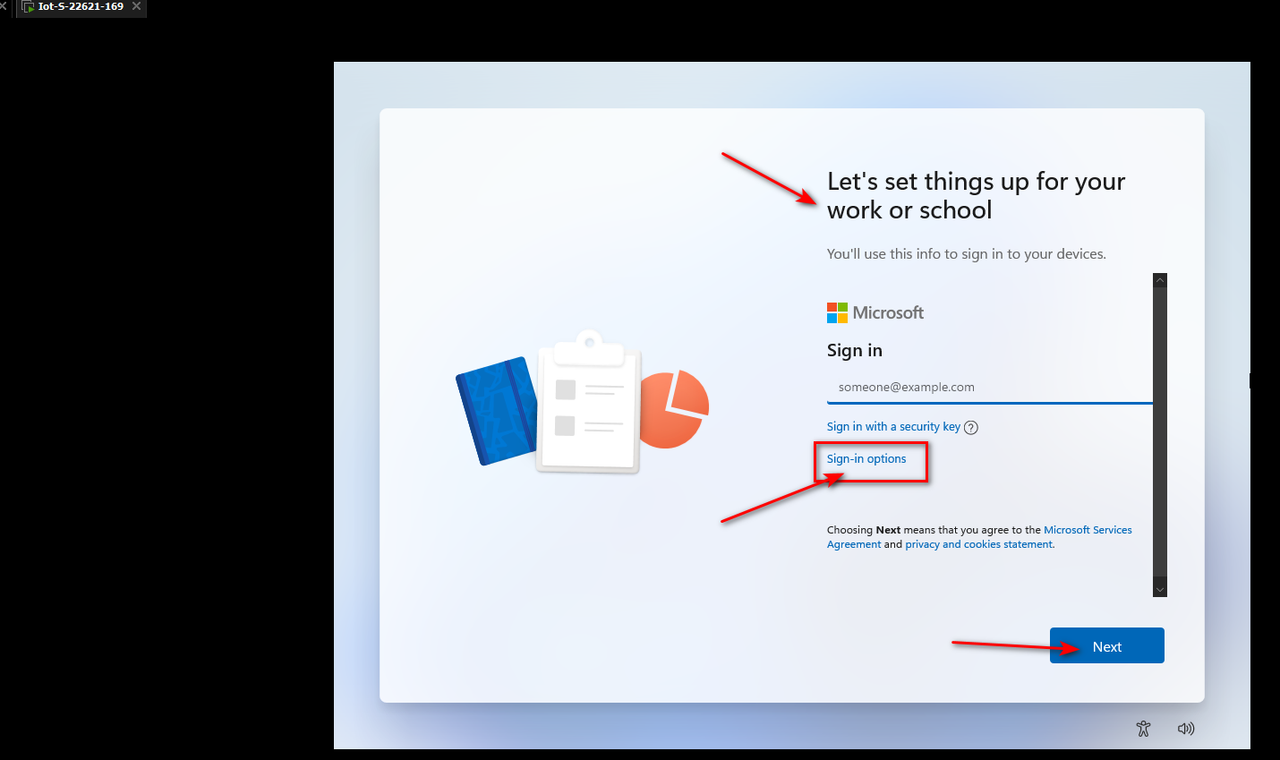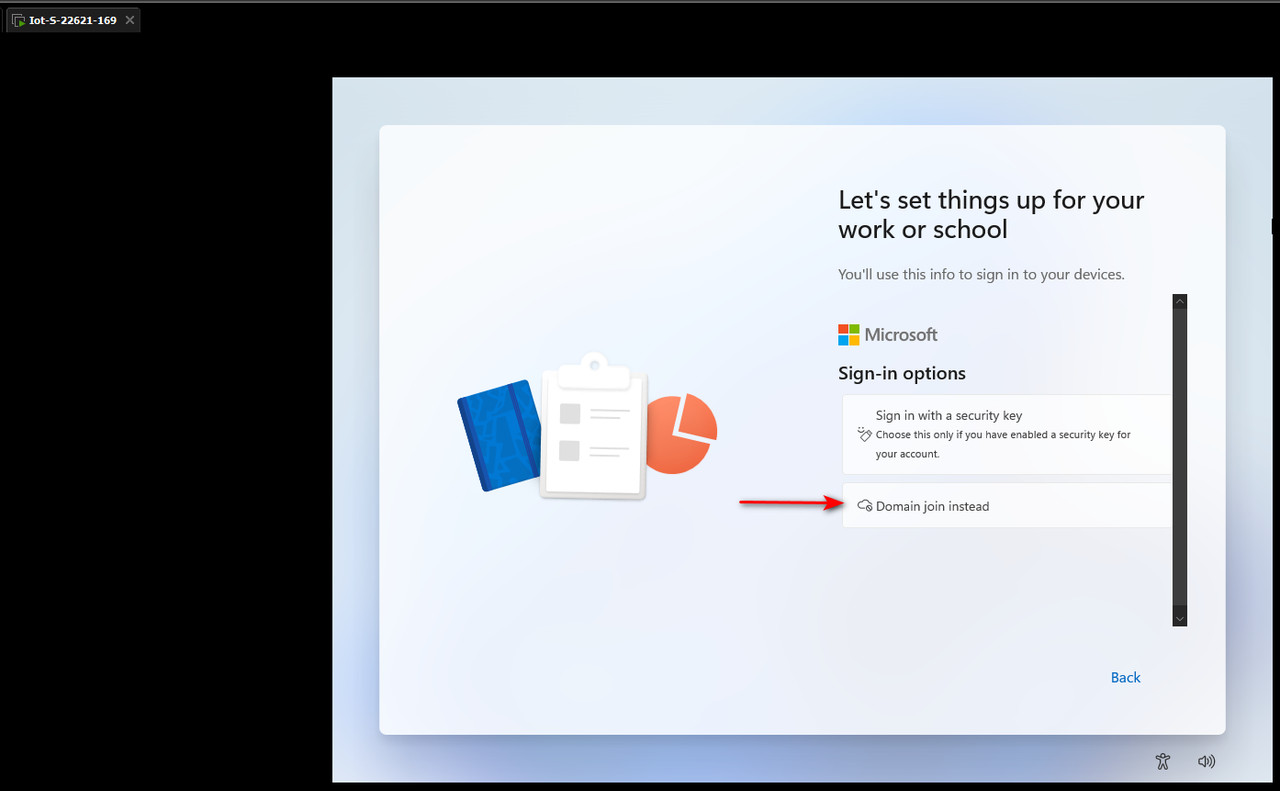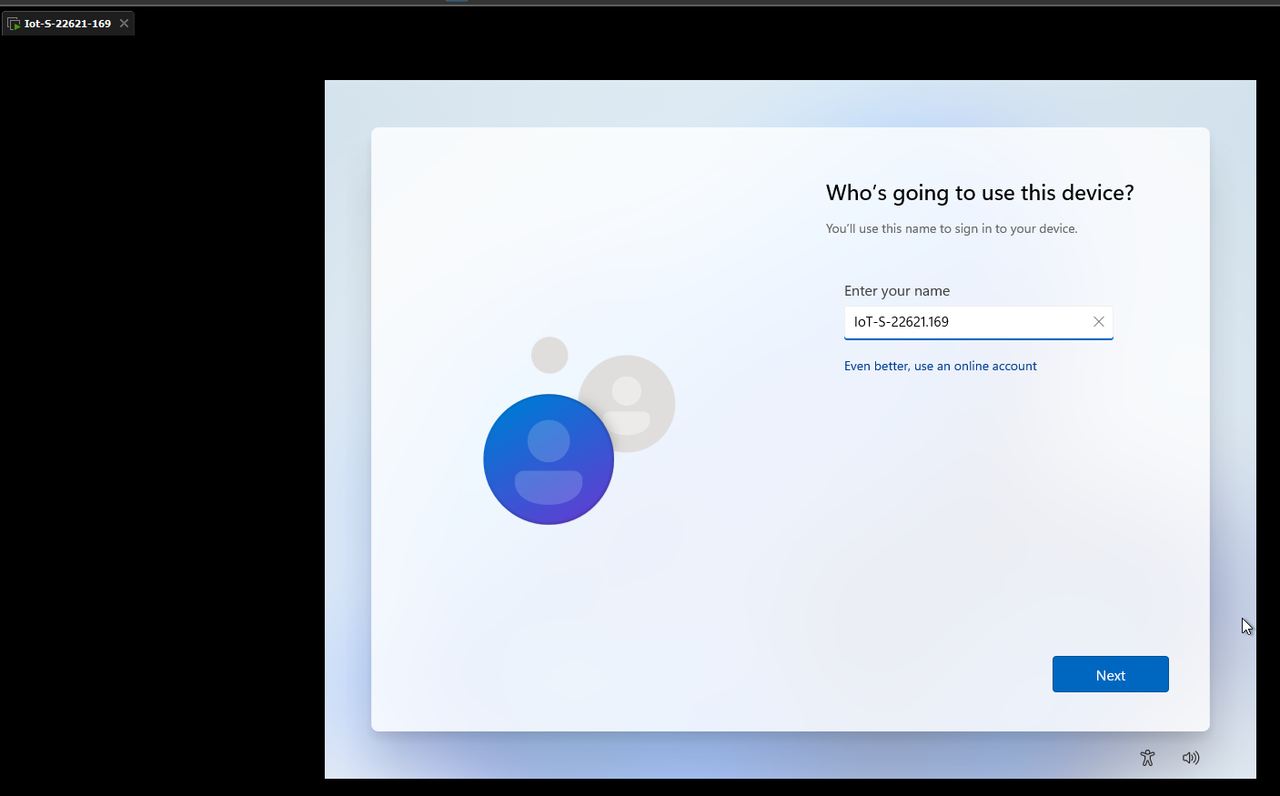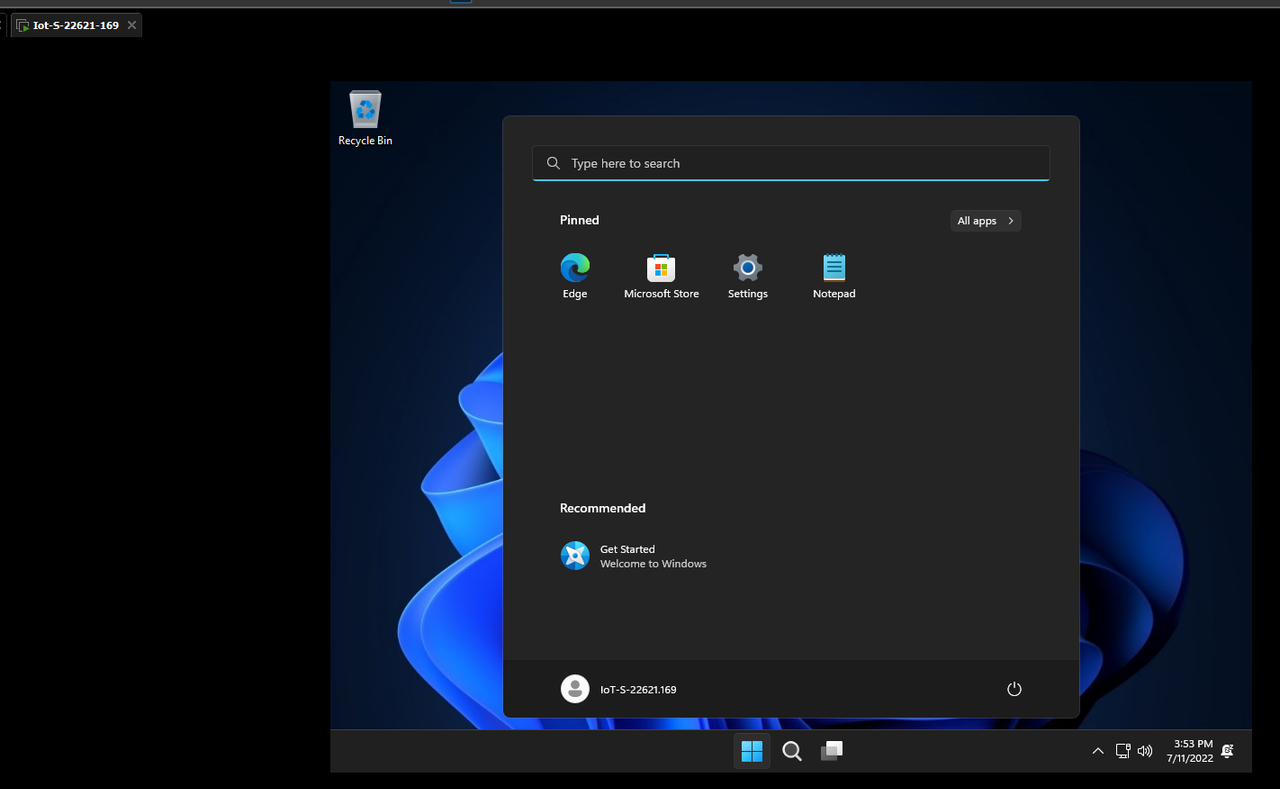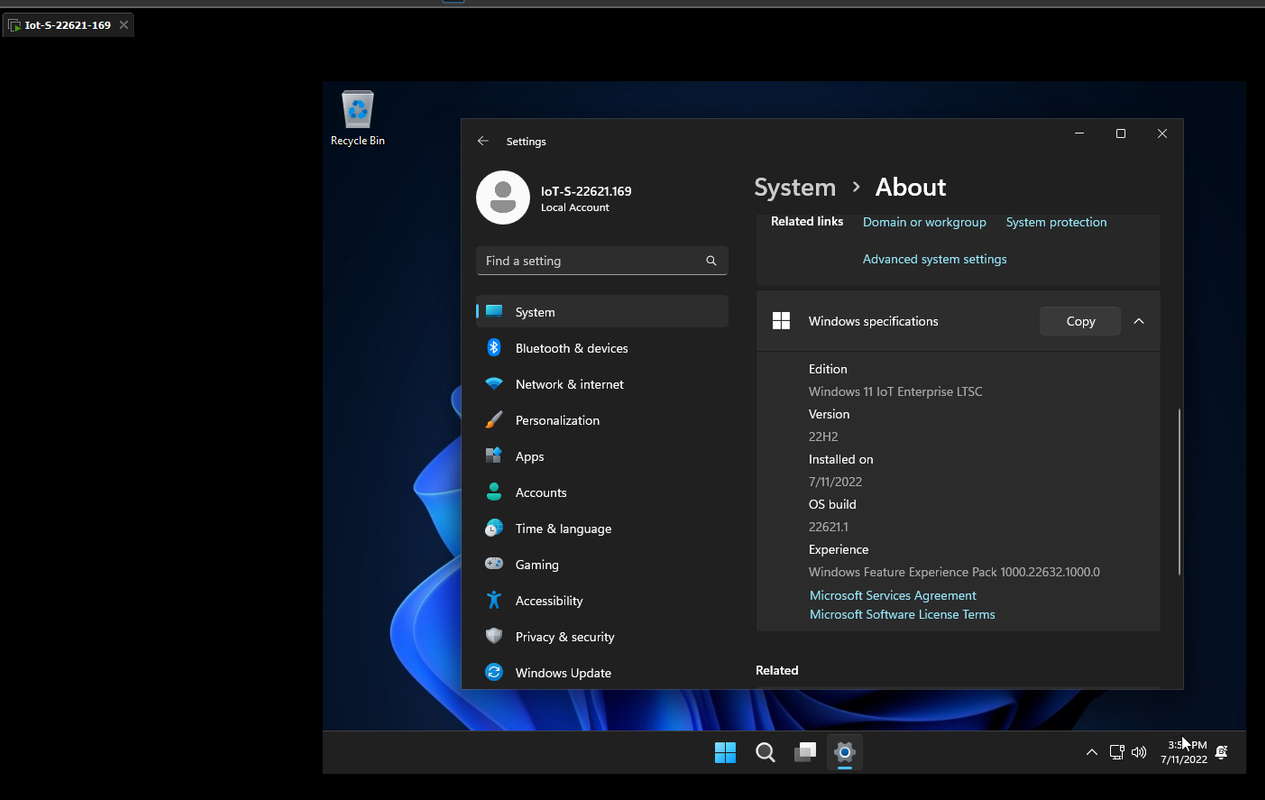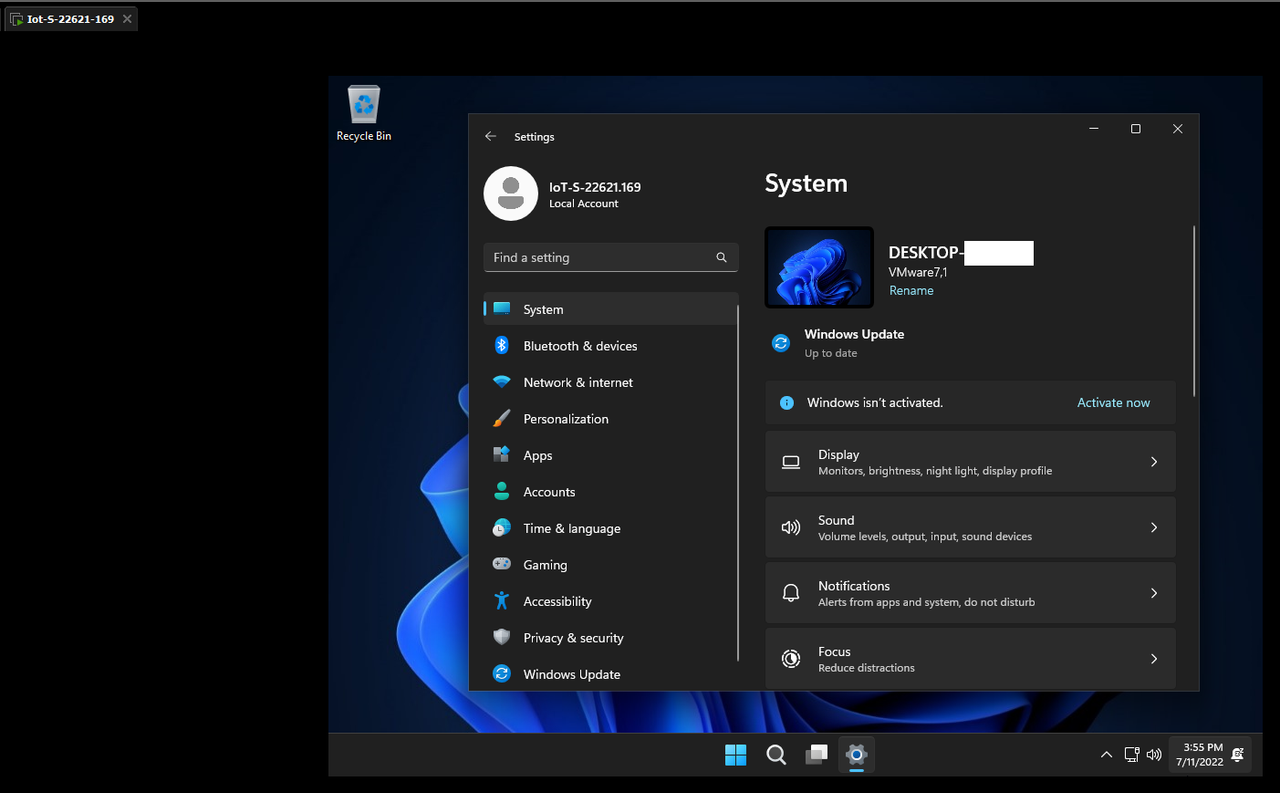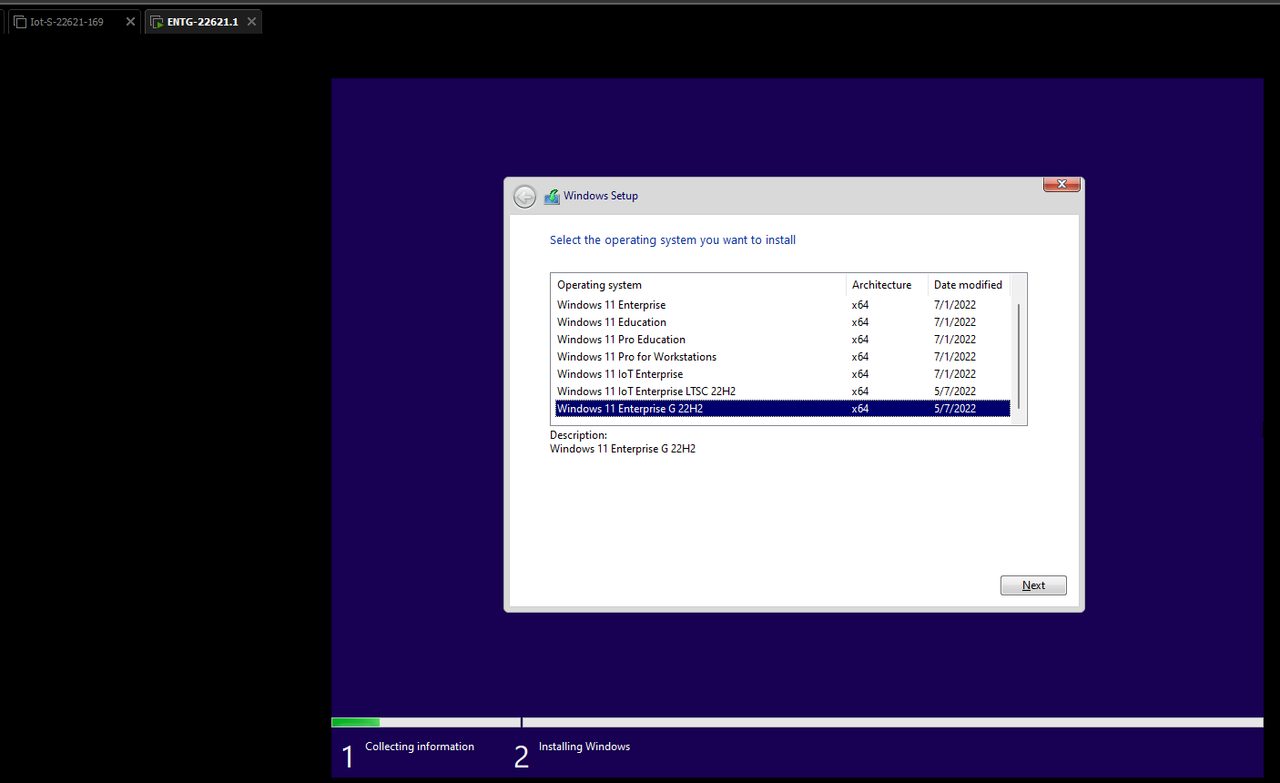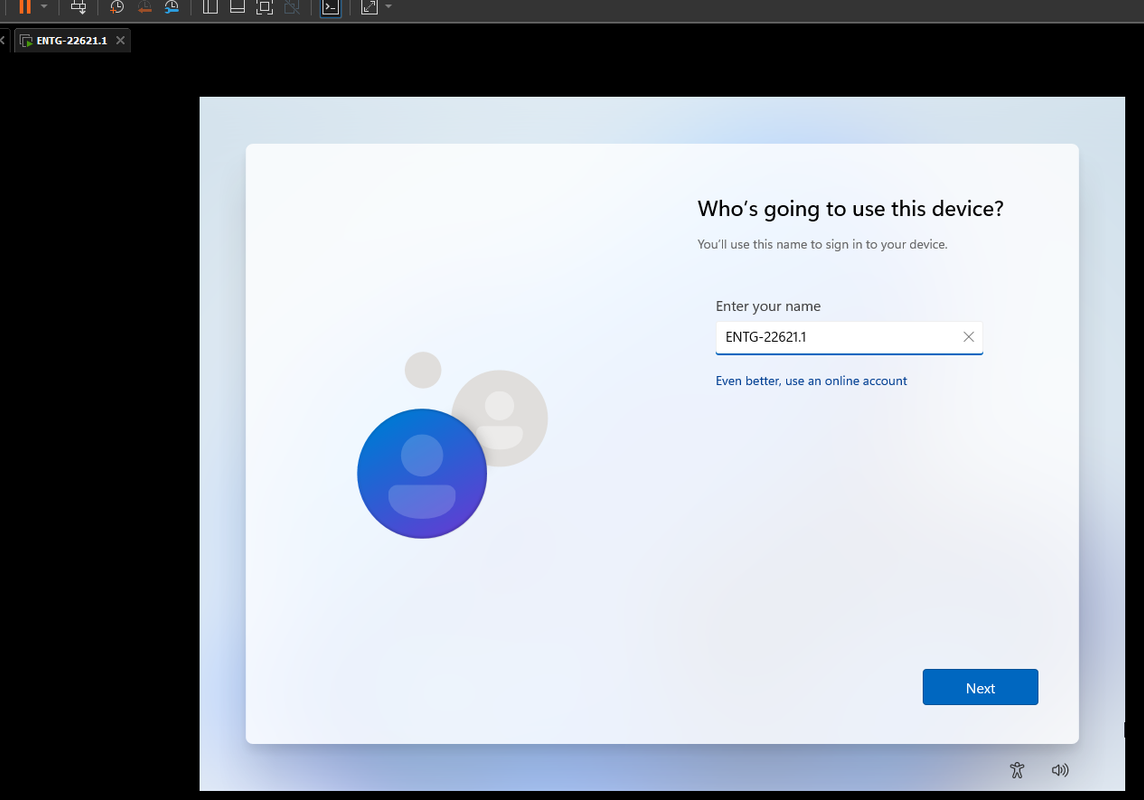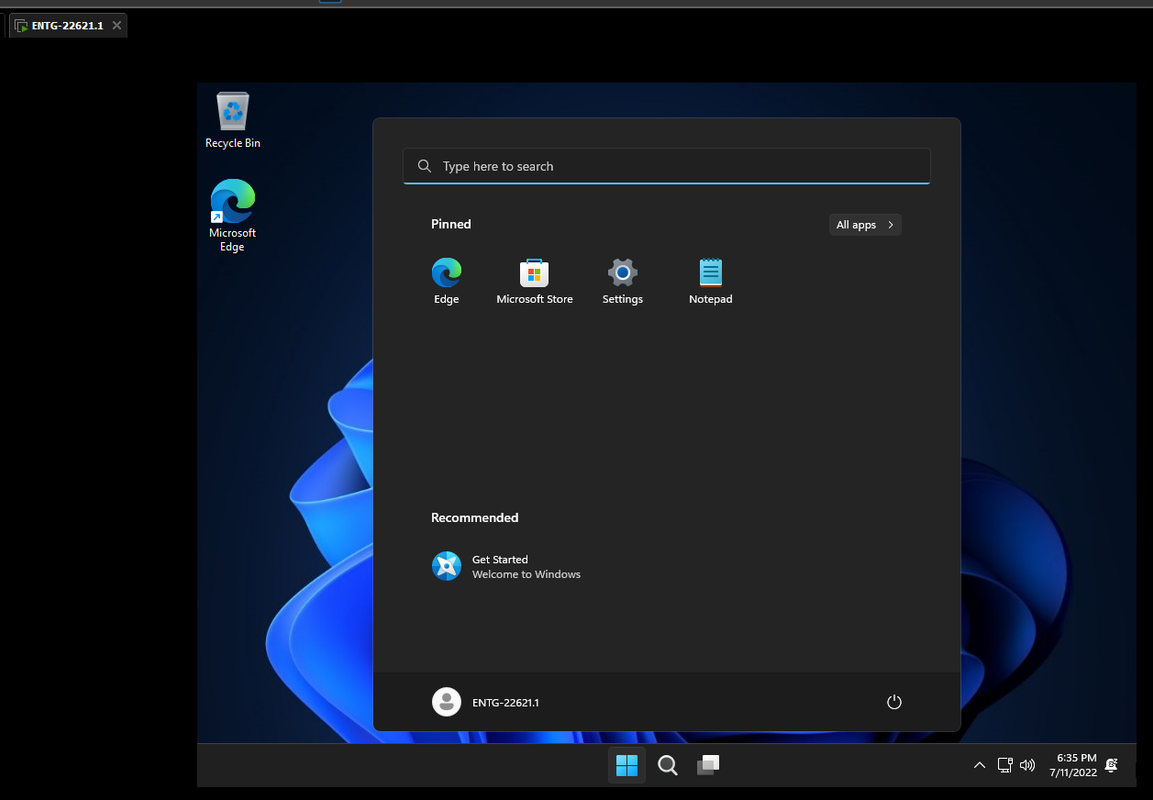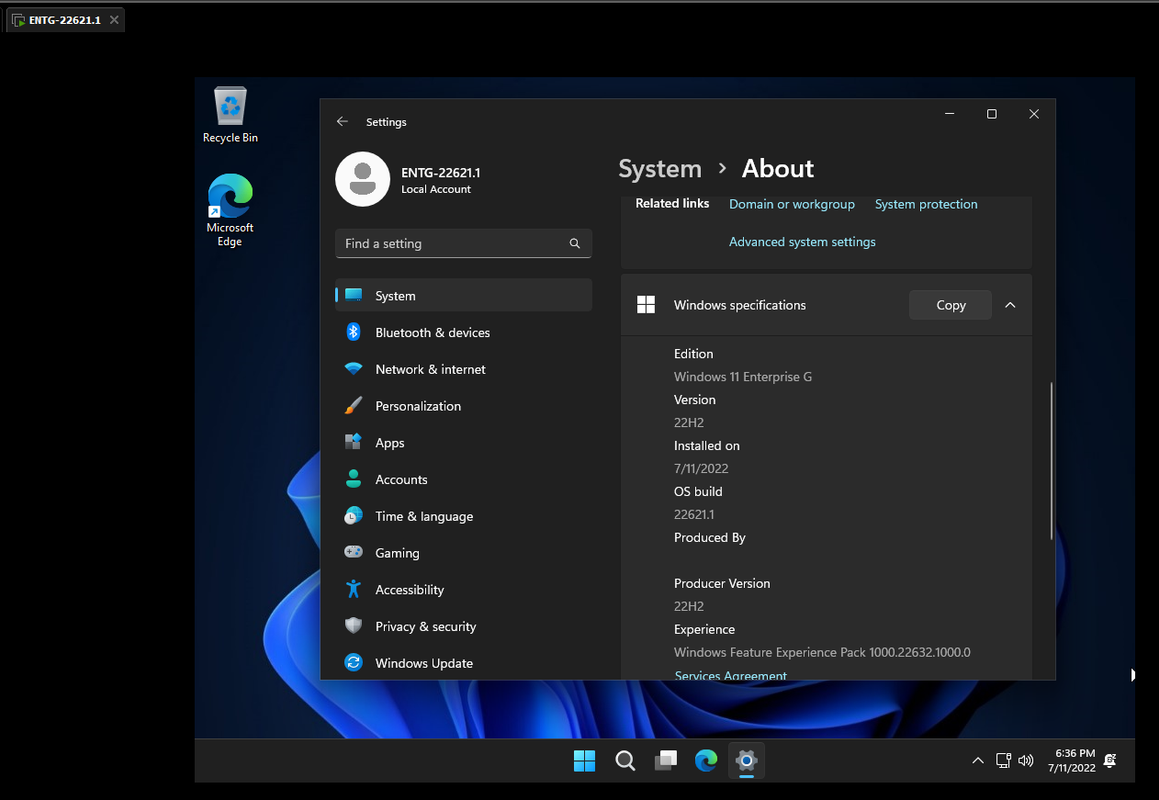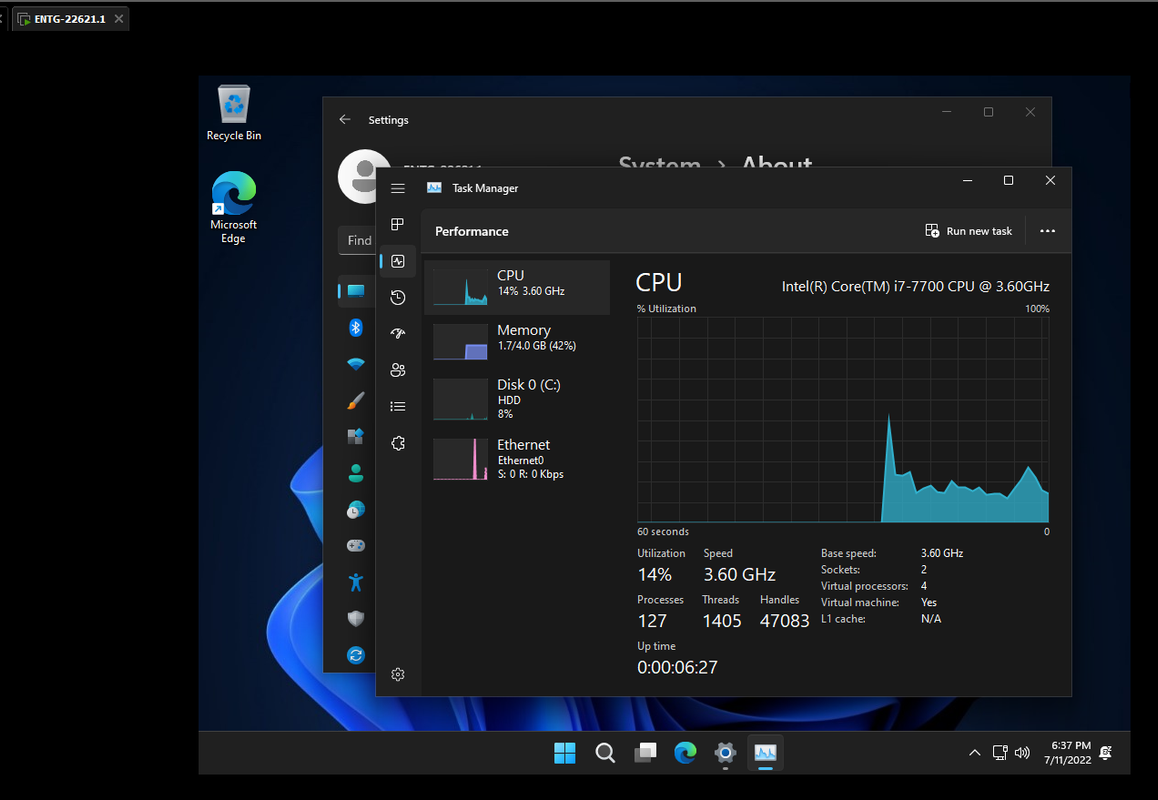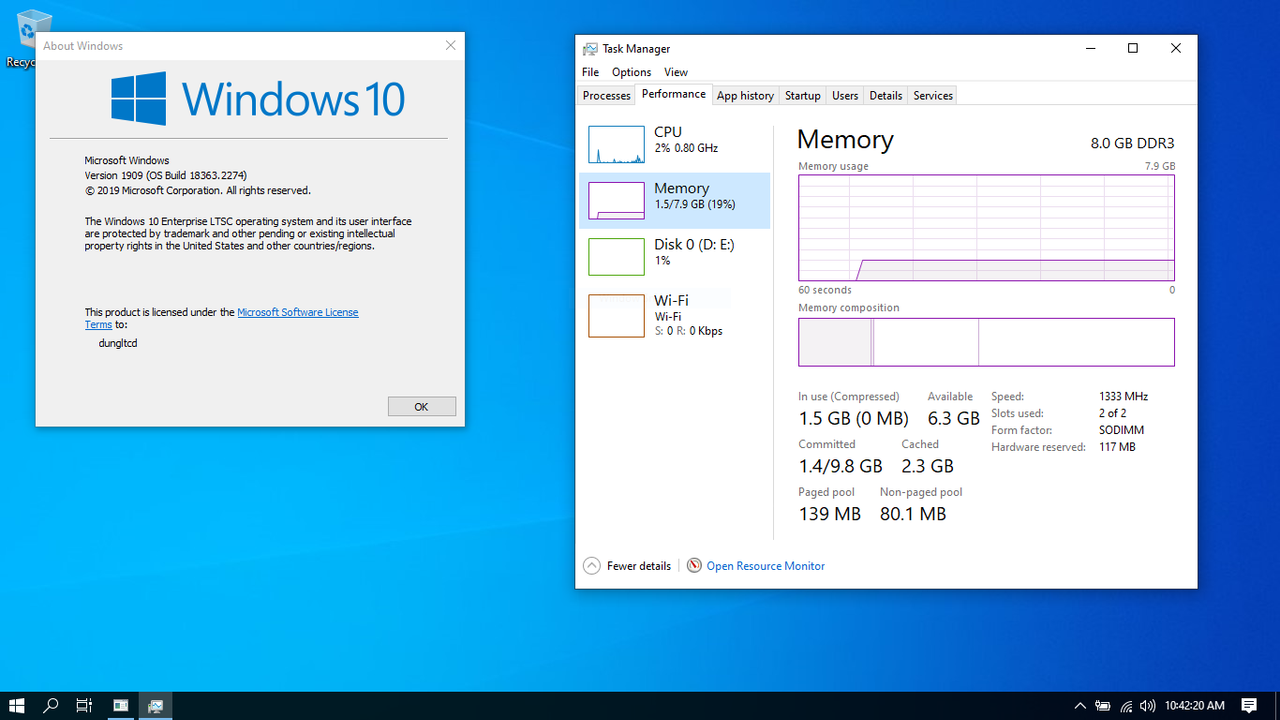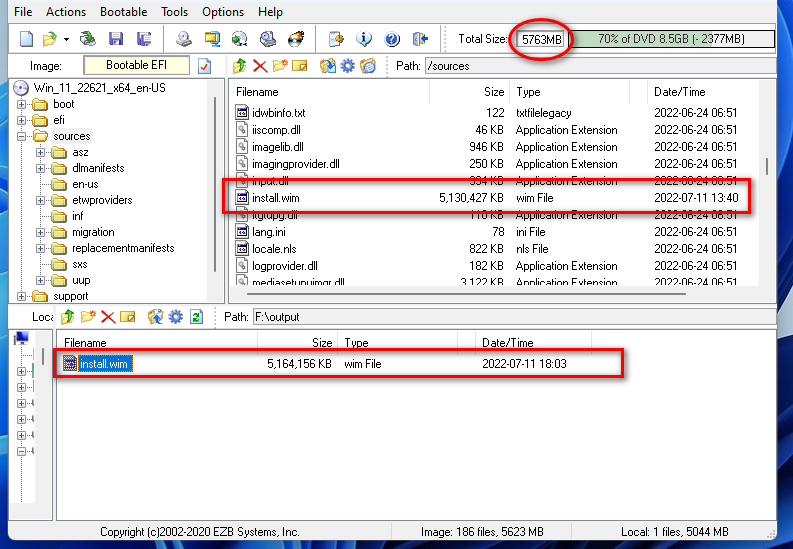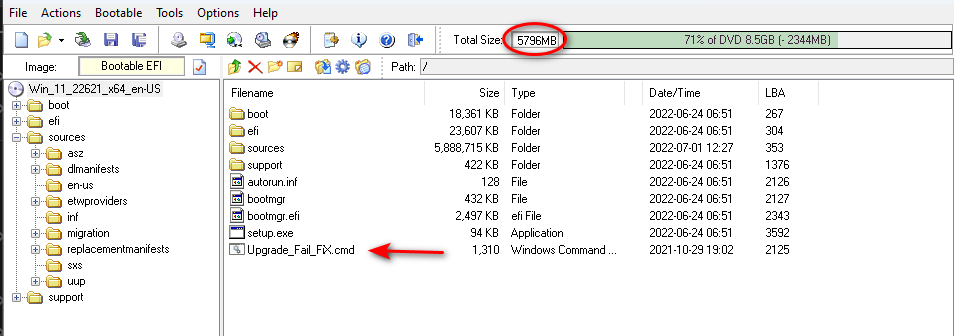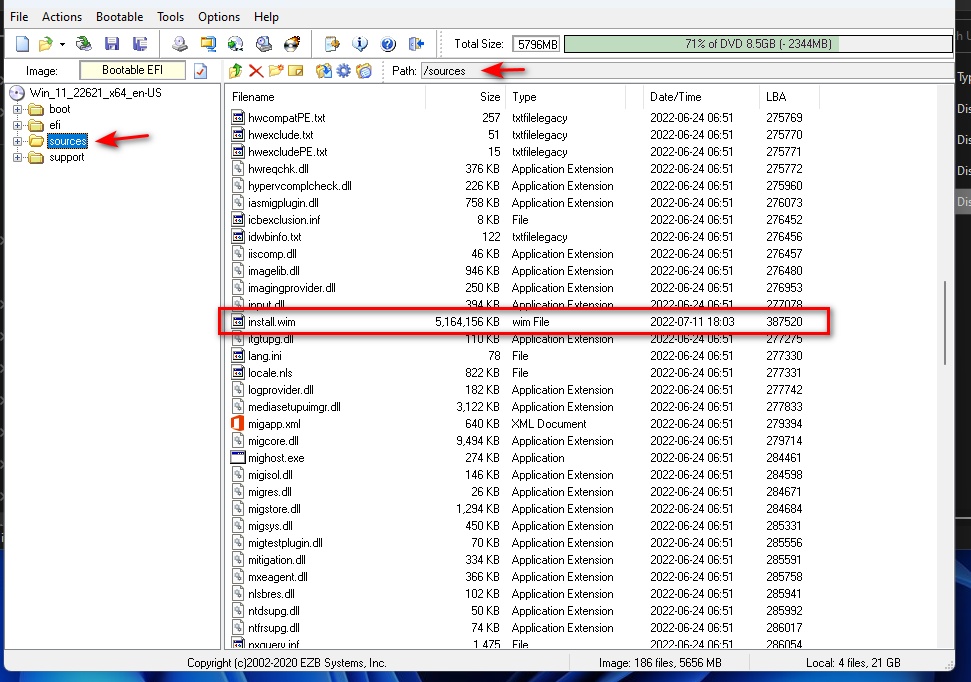moitinhdaukiss
Rìu Chiến Bạc Chấm

Cái này cơ bản, bạn chịu khó google là ra.
Có nhiều tool, dùng dism, wimlib-imagex, hoặc imageX…
Vd dùng dism .
Đầu tiên kiểm tra index bằng
Sau đó dùng lệnh export-image để export edition bạn muốn.Mã:dism /get-wiminfo /wimFile:K:\sources\install.wim
Mã:DISM /Export-Image /SourceImageFile:K:\Sources\install.wim /SourceIndex:3 /DestinationImageFile:D:\output\install.wim /compress:max
Đầu ra để sẵn file install.wim mà đang muốn cho thêm bản enterprise vào
Hình như còn thiếu 1 lệnh để add phiên bản Enterprise vào phải không bạn, mình cũng có đọc nhưng ít khi thực hành nên không rành lắm, thấy trên mạng người ta chỉ xoá phiên bản chứ không thấy lệnh DISM để add thêm vào Install.wim, mấy bản gốc thì mình thay đổi trong ei.cfg là xong, còn bản của bạn thì chưa rõ lắm, mong bạn chỉ thêm, cám ơn.
Sửa lần cuối: